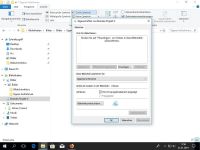Am 12.04.2022 findet in Kooperation mit der VHS Wolfenbüttel (BIZ WF) das nächste Seminar aus einer Seminarreihe für Mitarbeiter/Innen der Lebenshilfe Wolfenbüttel statt.
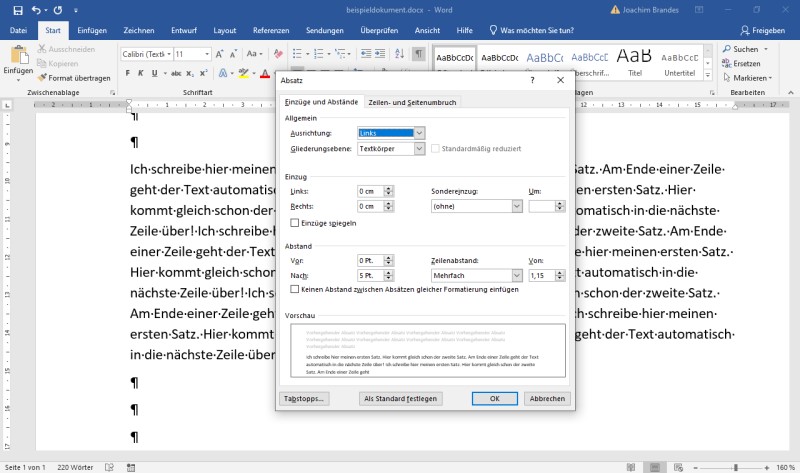 .
.
In Tagesseminaren mit Windows- und Office-Schwerpunkten werden wir in praxisorientierten Seminaren die Techniken des Office 2016 und anderer Büro-Programme kennen lernen.
Wir setzen hier unserer Seminare mit einer Einführung in Word fort.
Hier die Rahmendaten:
Zeiten: Mi, 13.04.2022 (Termin: 12.04.2022 - gewechselt mit Outlook Termin)
Raum: BIZ/VHS Wolfenbüttel, Harzstraße; MacOS
Zeiten: 08.00 - 16.00 mit Mittagspause (inklusive LH-eigenem Catering) um 13.00 - 14.00 Uhr
Anm.: weitere Seminare in Planung...
Ich werde dieses Seminar - und natürlich auch alle Folgenden - in Tages-Beiträgen wieder ausführlich begleiten...
Ihr Trainer Joe Brandes
Seminarreihe für Mitarbeiter/Innen des Lebenshilfe Wolfenbüttel
Eine Seminarreihe mit Einzeilterminen "in lockerer Schüttung" über die nächsten Monate (oder Jahre ;-)...
Wir starten mit einer ersten Übersicht und dem Intro in die Seminarinhalte ...
Intro
Intro
Allgemeine Infos zu allen folgenden Seminartagen:
- Tastenkombinationen für Windows und Anwendungsprogramme
Microsoft Websites: Tastaturkurzbefehle in Windows oder für Word , Excel - andere Anwendungen lassen sich einfach finden.
PCSYS: eine Übersicht über die gängigsten und wichtigsten Shortcuts habe ich auch (auf vielfachen Wunsch) auf meinem Infoportal bereitgestellt - Office Versionen
klassisch mit Menüs und Symbolleisten: Office 97, 2000, XP (2002), 2003
neue Menübänder / Ribbons und Dateitypen: Office 2007, 2010, 2013, 2016, 2019 (Office 365 bzw. Microsoft 365)
Übersicht über aktuelle Office Versionen (Link) - Tagesberichte stellen teilweise auch mehr Infos dar als in den Übungen und Seminartagen
tatsächlich erarbeitet werden konnte - es wird also auch ein wenig "über den Tellerrand" hinausgeschaut und mehr Infos dargestellt!
Und meist lasse ich auch weitere Themen/Erläuterungen in den Tagesbeiträgen stehen (siehe z.B. Windows Erläuterungen), die ebenfalls Zusatzfinfos darstellen. - Screenshots:
da sich die Seminarthemen im Seminarrhythmus wiederholen bitte gerne auch die Screenshots der anderen Seminartage durchschauen.
Alle Tages-Screenshots (und Trainerdateien) werden gerne im Nachklang der Seminare digital bereitgestellt!
Roter Faden
Diesen Begriff hört man in meinen Seminaren häufiger ;-). Gemeint ist hier: Das grundsätzliche Verständnis der fraglichen IT-Techniken. Am Besten gleich so, dass man auch nach einer Zeit ohne Beschäftigung mit diesen Techniken sehr schnell wieder in Fahrt kommt.
Unter einem roten Faden versteht man ein Grundmotiv, einen leitenden Gedanken, einen Weg oder auch eine Richtlinie. „Etwas zieht sich wie ein roter Faden durch etwas“ bedeutet beispielsweise, dass man darin eine durchgehende Struktur oder ein Ziel erkennen kann.
Quelle: Wikipedia - Roter Faden
Und los geht es mit den Themen und Inhalten für unsere Seminare...
Word
Mittwoch, 13.04.2022; 08.00 - 16.00 Uhr
Orientierungsphase, TN-Themen klären
Word
Topics: Textgestaltung, Nummerierungen, Aufzählungen, Gliederungen, Einbinden von Bildern/Grafiken, Tipps & Tricks; neue Word (2016+) Techniken
Temporäre Downloads "OneDrive Trainer" (stehen nicht ständig zur Verfügung)
Office Versionen
97-2003: klassische Versionen mit Dokumentformat .doc (Word) und .xls (Excel)
"Alte" Office können die folgenden neuen Formate mit Hilfe eines Kompatibilitätstools von Microsoft zumindest öffnen (Link)
Seit 2007 bzw. 2010 / 2013 / 2016 / Office 365:
neues Format .docx, .xlsx (und mit Makros .docm, .xlsm;
Templates: .dotx, .xltx (auch hier extra mit Makros .dotm, .xltm)
siehe Dialog "Speichern unter..."
PDF: alle Office-Programme können jetzt PDFs erzeugen (Menüband Datei - Speichern und Senden - PDF/XPS-Dokument erstellen
Menübänder (ab Word 2010)
Neues Design mit Menübändern (engl.: Ribbons)
unterschiedliche Ansichten und Zoom-Faktoren (siehe Strg + Rollrad);
auch klassische Dialogfenster mit kleinem Pfeil in Ribbon-Gruppen
Oberfläche (GUI)
Arbeitsumgebung kennen gelernt, Ribbons, Lineale, Zoom
Tipps: Standardformatvorlage für alle Dokumente auf Standardeigenschaften einstellen - siehe Formatvorlagen - Ändern - auch in "Neuen Dokumenten basierend auf der Vorlage" anwenden
Hinweis Schriftgrößen: z.B. Standardschrift Arial 12 pt (Hinweis: 1 pt vereinbart als 1/72 Zoll also ca. 1/3 mm)
Hinweis auf Stil-Sets und Farben (siehe Designfarben)
Tipp: Zuweisen der Formatvorlage "Standard" mit Tastenkombination Umschalten + Strg + N
Effektives Markieren
Wort (Doppelklick), Zeile (links neben Zeile), Absatz (Doppelklick links neben Absatz),
Satz (Strg + Klick in den Satz),
Alles Markieren (Strg + A); Umschalten und Cursor für Tastaturmarkierung,
Positionieren:
Pos1 / Ende (Anfang / Ende Zeile) und mit
Strg + Pos1 (Dokumentanfang) bzw. Strg + Ende (Dokumentende)
Vom "Groben ins Feine" arbeiten
Bitte erst die
- Seitenformate (siehe Menüband Seitenlayout - Gruppe "Seite einrichten"; siehe Linker und Rechter Seitenrand)
- dann Absatzformate (mit Absatzformatvorlagen)
- dann Zeichenformate (individuelle Formate mit Zeichenformatvorlagen)
Also vom Groben ins Feine überarbeiten und dann "Alles" in einer Dokumentvorlage (*.dotx) ablegen und nutzen.
Beachtung der DIN 5008:2011 für die Erstellung von normgerechten Geschäftsdokumenten (Wikipedia-Link)
Nummerierungen / Aufzählungen
Einfache Nummerierungen und Aufzählungen, vordefinierte Formate für Einzüge und hängende Einzüge
Nutzung der nächsten Zeilen mit manuellem Zeilenumbruch: Umschalten + Return;
Hinweis: Strg + Return erstellt manuellen Seitenumbruch
Gliedern der Ebenen mit Einzug vergrößern/verkleinern
Absatz- und Zeichenformatvorlagen
Übung zu den Formatvorlagen Überschrift 1 bis 3
Zuweisen von vordefinierten Absatzformatvorlagen "Überschrift 1" und "Überschrift 2" und 3
Tipp: Anpassen der Formatvorlagen mittels Fenster Formatvorlagen - Vorlage - Ändern
Tipp: Automatische Gliederungen (1. / 1.1 / 1.1.1) mittels Schaltfläche Gliederung und dann auf eine Gliederung mit Angabe von "grauen Texten Überschrift nutzen; es werden automatisch alle Formatvorlagen "Überschrift X" (X=1, 2, ...) mit Gliederungen versehen!
Tipps: Entfernen von Formatierungen aus Kopiervorlage (Web, PDF): Clever über die Zwischenablage einfügen (ggf. mit Editor - Notepad)
Sonderzeichen / Symbole
Bedingter Trennstrich: Strg + -
Geschützter Trennstrich: Umschalten + Strg + -
Geschütztes Leerzeichen: Umschalten + Strg + Leertaste
Menüband Einfügen - Gruppe Symbole für das Einfügen von Sonderzeichen wie z.B. (dänisch) Møller
Verweise
(Menüband)
Für Inhaltsverzeichnisse (technisch: eine Feldfunktion);
Tipp: nicht die vorgefertigten Inhaltsverzeichnisse nutzen, sondern über Dialog für Inhaltsverzeichnisse arbeiten (Menüpunkt mit ...)
Aktualisieren von Inhaltsverzeichnissen über Klick und Funktionstaste F9 oder natürlich wieder Rechte Maustaste - Felder aktualisieren... (nur Seitenzahlen oder auch gesamtes Verzeichnis)
Kopf-/Fußzeilen
Kopfbereich aktiviert per Doppelklick; vorhandene TabStopps für zentrierte und rechtsbündige Texte genutzt
Weitere mögliche Einstellungen: 1. Seite, Gerade / Ungerade Seiten anders ergibt dann 3 individuelle Kopf-/Fußzeilen
mit Abschnitten/Abschnittswechsel (siehe Menüband Seitenlayout - Gruppe: Seite einrichten - Umbrüche - Abschnitt-Variante
Tabulatoren
(TabStopps)
Übung (siehe auch Kopf-/Fußzeilen)
Handling der Tabulatoren-Positionen über das Lineal - dort auch Einzüge links, erste Zeile, hängend, rechts
Bilder
(Menüband Einfügen - Grafik)
mit Hilfe von Textumbruch (Rechte Maus oder Menübänder) den Textfluss um die Bilder konfiguriert und die Bilder mit Schnellformatvorlagen (Effekten / Rahmungen / Schatten / Spiegelungen) versehen; neuer Textumbruch: eng
Zeichnenelemente / Formen
auch hier Tipps zum Zeichnen: Proportionen behalten mit Umschalten-Taste; direkt in Zeichnenelemente Text schreiben
SmartArts: neue intelligente "clevere Grafiken"
TN-Bescheinigungen, Feedback
Screenshots aus einem Vor-Seminar zum Theme Word:
BIZ ISERV
Folgende Infos treffen nicht auf Schulungen über die VHS.Cloud zu!
Allgemeine Infos zu Seminaren im BIZ ab 2019
ISERV im BIZ
Das BIZ Wolfenbüttel bietet über den ISERV (Link: iserv.eu) eine zentrale Verwaltung für die Seminarteilnehmer und Trainer.
Hier folgen eine paar Kurzinfos zu wichtigen Erstinfos und Konfigurationen für die Nutzung der Windows 10 Rechner in den Seminaren.
 Outlook - Konto
Outlook - Konto Kontoinfos
Kontoinfos Konfiguration zulassen
Konfiguration zulassen ISERV - Webmail
ISERV - Webmail ISERV - Dateien
ISERV - Dateien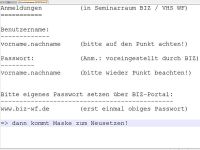 BIZ - Erstkonfiguration
BIZ - Erstkonfiguration
Passworte managen
Kurze Anmerkung zu Passworten:
- mindestens 8 Zeichen
- Buchstaben, Sonderzeichen, Zahlen gemischt (komplexe Kennworte)
- keine Wordanteile aus Wortstämmen/Dictionarys
- keine Zeichen aus Nutzernamen
- unterschiedliche Passworte für unterschiedliche Dienste
- (möglichst ;-) Passworte regelmäßig neu setzen
Tipps zur Passworterstellung:
- mit "Geekspeak" arbeiten: P(a)ssw0Rd!
- mit Merksätzen arbeiten: IhdSti2019dISERVe!
meint: "Ich habe den Seminarteilnehmern in 2019 den ISERV erklärt!
Gerne noch "salzen" des Passworts: das meint z.B. einfach Zeichenketten (##!!) anhängen/vorsetzen - Verwalten von Passworten mit Passwortmanager wie Keepass oder KeepassXC
So weit in Kürze...
EXTRA: Windows
Da wir in dieser Seminarreihe auch viele Basisthemen aufgreifen, lasse ich an dieser Stelle auch mal die Grundlagen zur Windows 10 Bedienung im Seminarbeitrag stehen - Viel Spaß!
Windows 10
Topics: Windows 10 Oberfläche, Datei-/Ordner managen, Tipps/Tricks/Shortcuts, neue Tools und Apps
Anm.: folgende Ausführungen deutlich umfangreicher, als bei unserem "halben Tag"!
Screenshot-Techniken
Motto: ein Bild sagt mehr als 1000 Worte - die IT-Techniker werden Ihnen bei Fehlermeldungen dankbar sein!
- Klassiker unter diversen Windows:
mit Druck-Taste (gesamter Bildschirm) bzw. Alt + Druck (für aktives Fenster) befördern Screenshot in die Zwischenablage von Windows;
danach dann Strg + V (Einfügen) an gewünschter Stelle (z.B. Outlook-Mail oder Word-Dokument) - ab Windows 8 (und auch ab Windows Server 2012 R2):
mit Win + Druck erhält man automatisch auch PNG-Bilddateien der Screenshots im Ordner Bilder - Bildschirmfotos - ab Windows 8 (und auch ab Windows Server 2012 R2):
mit Umschalten + Win + S - Snipping Tool - mit diversen Ausschneidetechniken (Frei-Hand, Rechteck, Fenster, Gesamter Screen)
Schneidwerkzeug im Office mit einfachen Ausschneidefähigkeiten - Extra-Tools:
hier Beispiel "Lightscreen Portable" (Link - wird von mir/Trainer häufig in Seminaren eingesetzt - automatische Screenshot-Dateien mit Druck-Taste oder anderen Kombinationen bei älteren Betriebsssystem wie Windows 7)
Tipp: gerne mal üben, damit bei benötigter Anwendung die Techniken einfach von der Hand gehen.
Programme aufrufen
Win-Taste und Anfangsbuchstaben des Programms (z.B. ex... für MS Excel) eingeben - Vorauswahl durch Windows beobachten und Auswahl treffen
Win-Taste öffnet "neues" Starttmenü
Anm.: wenn Kacheln mal nicht so "aussehen" wie erwartet, dann kann es bei Live-Kacheln einfach einen "Moment" der Nutzung dauern, oder die App wird vielleicht gerade aktualisiert!
Win + X öffnet spezielle Verwaltungsmenü über dem Startmenü
Standardprogramme für "Doppelklicks" lassen sich über Rechte Maus - Öffnen mit - "Andere App wählen" für Windows konfigurieren. Der Windows-Benutzer kann PDFs also statt mit Edge auch mit einem anderen PDF-Reader öffnen lassen.
Desktop
... eigentlich eine spezielle Anzeige des Windows Explorers!
Eigenschaften der Desktop-Anzeige über Kontext-Menü (Rechte Maustaste); z.B. Desktopsymbole ausblenden
Technisch: Ordnerstruktur(en) mit privatem Ordner C:\Users\Benutzername\Desktop
und öffentlichem (für alle Benutzer) zuständigem Ordner C:\Users\Public\Desktop
Verknüpfungen auf Public-Desktop-Ordner lassen sich nur mit administrativen Rechten ändern.
Windows Explorer
Tastenkombination: Win + E
Menübänder (Doppelklick aktiviert Federmechanismus; Alt-Taste aktiviert Buchstaben/Tastatursteuerung)
Die Menübänder sind in Gruppen unterteilt.
Manche Gruppen haben rechts unten (siehe Word, Excel) Pfeile zu klassischen Dialogfenstern.
Mit Strg + Rollrad kann man die Ansichten leicht durchwechseln (von Details über kleine Ansichten zu großen Ansichten; funktioniert als Zoomschalter auch in Browsern, Word oder Excel)
Mit Strg + Z kann man letzte Aktion im Explorer rückgängig machen
Durch Klick in Adresszeile (z.B. Dieser PC - Bilder - Bildschirmfotos)
sieht man tatsächlichen Pfad (hier: C:\Users\Benutzername\Pictures\Screenshots )
Beispielhafte Konfigurationen für den Window Explorer:
starten mit "Dieser PC" (früher: Arbeitsplatz) statt "Schnellzugriff"
einblenden der Dateinamenserweiterungen über Menüband "Ansicht"
Schnellzugriff nutzen (die klassischen Favoriten; siehe auch ggf. Bibliotheken - erst einblenden über Ansicht - Navigationsbereich)
Empfehlung: über Windows -Explorer Konfiguration die automatischen Erstellungen von Schnellzugriffen deaktivieren!
Tipp mehrere Dateien umbenennen:
alle Markieren - auf erste Rechte Maus - umbenennen - Name geben und Return - fertig!
Fenstermanagement
Alt + Tab (blättert durch Fenster)
Win + Tab (aktiviert Task View)
Fenster mittig nach rechts/links ziehen optimiert Fenster auf halbem Bildschirm (2. Fenster wird per Klick danebengestellt)
Fenster wackeln (minimiert alle anderen Fenster)
Win + M (minimiert alle Fenster)
Win + D (zeigt Desktop / kehrt wieder zur Fensterdarstellung zurück)
Win + CursorHoch (maximiert aktives Fenster)
Win + CursurLinks/Rechts (bewegt Fenster - gerne auch über mehrere Monitore; also Multimonitorbetrieb)
Tipp: weitere Tastenkombinationen auf diesem Portal
Microsoft hat die 90er-Jahre PowerToys neu aufgelegt:
Microsoft PowerToys (Fenster positionieren, Hilfe zu Tastenkombinationen, ...)
Ordner + Dateien
Übungen: Kopieren - Verschieben - Verknüpfen
Wichtig: Windows kennt keine Groß-/Kleinschreibungsunterscheidung
(Case-Sensitivity; Anm.: Linux/Unix/MacOS kann "ordner" und "Ordner" unterscheiden!)
Tipp: mit Fenstermanagement zwei Windows Explorer nebeneinander positionieren!
Kopieren (Strg + C) / Verschieben (Strg + X) über Zwischenablage - Positionieren - Einfügen (Strg + V)
Auswahl mehrerer einzelner Objekte mit gehaltener Strg-Taste
Auswahl vieler zusammenhängender Objekte mit Markieren des ersten Objekts und dann das letzte Objekt mit Umschalten-Taste anklicken
Alle Objekte auswählen mit Strg + A
Drag & Drop (Ziehen und Fallenlassen) kopiert bei Quelle und Ziel auf unterschiedlichen Laufwerken (z.B. C: und D:) und verschiebt bei gleichem Laufwerk.
Die Aktionen lassen sich mit Umschalten-Taste (Verschieben) oder Strg-Taste (Kopieren) selber definieren.
Tipp: mit Rechter Maustaste Drag & Drop dann kann mit dem am Ende erscheinenden Kontextmenü die Aktion einfach ausgewählt werden!
Mit der letzten Aktion lassen sich dann auch einfach Verknüpfungen zu Ordnern/Dateien erstellen.
Nachfrage TN: Symbol (Icon) für Verknüpfung ändern über Rechte Maus - Eigenschaften - Register "Verknüpfung" - Schaltfläche "Anderes Symbol ..."
Übungen: neue Ordner, Dateien kopieren/verschieben
Papierkorb
Ein temporärer, konfigurierbarer "Zwischenspeicher" für gelöschte Objekte
Eigenschaften für den Papierkorb(-Mechanismus) lassen sich konfigurieren
Objekte lassen sich aus Papierkorb einfach über Rechte Maustaste wiederherstellen
Anm.: wirklich gelöscht - im Sinne von "verloren" - sind aus Papierkorb gelöschte Objekte immer noch nicht; diese würden sich mit speziellen Tools auch wiederherstellen lassen, solange der PC nicht andere Infos über diese Bereiche herübergespeichert hat.
Tipp während des Arbeitens mit Dateien und Ordnern: falls mal etwas "schiefgeht" einfach Strg + Z (letzter Schritt rückgängig)
Windows 10 Versionen
Microsoft veröffentlicht seit dem ersten Windows 10 im Juli 2015 halbjährige Funktionsupdates (letzte aktuelle Update: 1809, 1903, 1909)
Anm.: in Zukunft werden die Benennungen 20H1, 20H2, ... genutzt.
Wichtig für private Nutzer: diese größeren Updates benötigen etwas Zeit und Bandbreite beim Download der Updates.
Empfehlung: die Windows 10 Rechner einmal im Monat länger anlassen und Windows Update anstossen.
Übersicht zu Windows 10 bei Microsoft (Microsoft Link)
In den folgenden Topics sind Screenshots der Version 1803 von Windows 10 eingebaut.
Windows 10 Sicherheit
Betriebssystem aktuell halten (siehe Windows Update), genutzte Programme aktuell halten und Antivirenprogramm (siehe Windows Defender bzw. Windows Defender Security Center) aktuell halten und nutzen. Dann noch eine Firewall nutzen und gesunden Menschenverstand und Technikverständnis, dann sollte kaum noch was passieren können.
In Kürze:
- Updates (Betriebssystem Windows 10 und Programme)
- Antivirenprogramm (Windows Defender Security Center)
- Firewall (Windows Defender Firewall)
- Common Sense ("Gesunder Menschenverstang", "IT-Bauchgefühl")
Hier mal das Windows Defender Security Center:
Anm. zu Windows Update auf "Privaten" Windows 10 Home Versionen: hier lassen sich die Update-Techniken nicht - oder nur eingeschränkt - konfigurieren.
Bei "beruflichen" Versionen Windows 10 Pro oder 10 Enterprise können administrative Beeinflussungen der Update-Techniken vorgenommen werden!
Und natürlich: Passworte mit vernünftiger Länge und Komplexität (Verschlag: "Merksätze", Geekspeek: P(a)ssW0rD!)
Windows 10 konfigurieren
(1) neu: Windows-Einstellungen (Win + I)
die Konfigurationen gerne mal durchgehen und Schwerpunkte für interessante Einstellungen austesten
hier lässt sich auch die Info über die installierte Windows 10 Version herausfinden.
(2) klassisch: Systemsteuerung (Win + X - dann Systemsteuerung)
die bekannten Standardkonfigurationen der Vorgänger-Windows Betriebsysteme sind noch präsent
Microsoft Live-Account
(bevorzugt bei privat genutztem Rechner)
Genau wie in anderen Umgebungen (Apple iCloud / iTunes, Android Smartphones mit Google Account, ...) kann man bei Microsoft über einen Live-Account bestimmte Dienstleistungen synchronisiert nutzen.
Wird bei den Einstellungen - Konto-Einstellungen der Windows-Benutzer mit einem Live-Account verknüpft/angemeldet, dann haben automatisch alle folgenden Apps und
Programme Zugriff auf die entsprechenden Services:
- Mails (mit Mail App), Kontakte (mit Mail App, Kontakte App), Kalender (mit Kalender App),
- im Web surfen mit Edge (Browser) synchronisiert zwischen Windows Rechnern oder auch Edge auf Android oder Apple iOS,
- OneDrive (Online-Festplatte) wird mit gleichnamiger Windows 10 App und im Windows Explorer eingebunden,
- Skype (Video-Telefonie) mit gleichnamiger Windows Software oder App zum Video-Chatten angeboten
Die Apps können aber auch individuell mit geeigneten Konten (z.B. Google Gmail mit der Mail App) verbunden/angemeldet werden.
In abgespeckter Form stehen diese Apps auch als Online-Apps über das live.com-Portal (also per Browser) zur Verfügung.
Info-Center
Tastenkombination: Win + A
Diese rechts einschwebende Info-Säule kann per Klick ganz unten rechts oder bei Touch-Eingaben über Wischen von Rechts in den Bildschirm hinein aktiviert werden.
Hier werden alle Meldungen für den genutzten Windows-Account und den Apps zusammengefasst und aufgelistet.
Außerdem gibt es Schaltflächen zum schnellen Schalten bestimmter Techniken (Netzwerk, Projizieren, Verbinden, VPN, ...) oder Modi (siehe Tabletmodus, Nachtmodus).
Tipp: besitzt man "Wireless Display"-fähige Monitore/Fernseher kann man mit "Verbinden" einfach die Windows 10 Bilddarstellung drahtlos auf einen Fernseher "werfen". Das funktioniert übrigens auch mit modernen Smartphones - heißt dort nur meist anders!
Apps vs. Programme
Hier am Beispiel VLC (Video Lan Client - eine empfehlenswerte Software zum Abspielen von Videos und Multimediadateien)
- eine komplette Installationssoftware für Windows erhält man unter videolan.org
- eine App erhält man im Windows App Store (sofern man über eine aktuelle Windows App verfügt)
Die Apps sind quasi die "Kachelprogramme" mit für Toucheingaben (siehe auch Tablets) optimierten Oberflächen.
Sehr häufig haben die gleichnamigen Apps eingeschränkte Funktionalitäten gegenüber ihren großen Kollegen den "vollen klassischen Programmen"
Aktuelle Windows 10 Apps: Sticky Notes, Bildschirmausschnitte direkt in Windows Info-Center
Screenshots aus einem Vor-Seminar:
Vielen Dank für die tollen persönlichen und schriftlichen Feedbacks und Ihr Interesse an weiteren Seminaren. Bleiben Sie gesund!
Ihr Trainer Joe Brandes